Sut i ddisodli enwau amrediad gyda chyfeiriadau celloedd yn Excel?
Mae'n well gan rai pobl ddefnyddio llawer o enwau amrediad yn eu fformiwlâu oherwydd eu bod yn teimlo ei bod yn gliriach ac yn haws eu darllen a'u deall. Ond os ydych chi am weld y cyfeiriadau celloedd go iawn, sut ddylech chi wneud? Yma bydd y tiwtorial hwn yn cyflwyno dau dric cyflym i ddatrys y broblem hon.
Amnewid enwau amrediad gyda chod VBA;
Amnewid enwau amrediad yn gyflym ac yn hawdd gyda Kutools ar gyfer Excel.
Er enghraifft, yn y daflen waith hon, byddaf yn enwi ystod A2: A6 fel pris gwerthu, ac enwi B2 fel disgownt, ac yna defnyddio'r enw amrediad mewn fformiwla i gyfrifo'r pris newydd. Gweler y screenshot:
 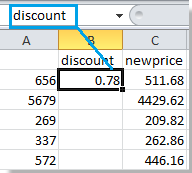 |
 |
Ar ôl dilyn y triciau cyflym, bydd cyfeirnod y gell yn lle'r enw amrediad fel y dangosir isod:

 Amnewid enwau amrediad gyda chod VBA
Amnewid enwau amrediad gyda chod VBA
Gan ddefnyddio VBA i ddisodli enwau amrediad fformiwla gyda chyfeiriadau celloedd, gallwch ei gyflawni gam wrth gam fel a ganlyn:
1. Dewiswch yr ystod sy'n cynnwys y fformwlâu rydych chi am ddisodli eu henwau â chyfeiriadau celloedd.
2. Cliciwch Datblygwr > Visual Basic or Alt + F11 i agor newydd Microsoft Visual Basic ar gyfer cymwysiadau ffenestr yn arddangos, cliciwch Mewnosod>Modiwlau, ac yna mewnbwn y codau canlynol yn y modiwl:
Cod VBA: Amnewid enwau amrediad gyda chyfeirnod Absoliwt
Sub AbsoleteNamesWithRelativeRefs()
'Updateby20140603
Dim Rng As Range
Dim WorkRng As Range
Dim xName As Name
On Error Resume Next
xTitleId = "KutoolsforExcel"
Set WorkRng = Application.Selection
Set WorkRng = Application.InputBox("Range", xTitleId, WorkRng.Address, Type:=8)
Set WorkRng = WorkRng.SpecialCells(xlCellTypeFormulas)
For Each Rng In WorkRng
For Each xName In ThisWorkbook.Names
If InStr(Rng.Formula, xName.Name) > 0 Then
Rng.Formula = VBA.Replace(Rng.Formula, xName.Name, VBA.Replace(VBA.Replace(xName.RefersTo, "=", ""), "$", ""))
End If
Next
Next
End SubCod VBA: Amnewid enwau amrediad gyda chyfeirnod cymharol
Sub ReplaceNamesWithRelativeRefs()
'Updateby20140603
Dim Rng As Range
Dim WorkRng As Range
Dim xName As Name
On Error Resume Next
xTitleId = "KutoolsforExcel"
Set WorkRng = Application.Selection
Set WorkRng = Application.InputBox("Range", xTitleId, WorkRng.Address, Type:=8)
Set WorkRng = WorkRng.SpecialCells(xlCellTypeFormulas)
For Each Rng In WorkRng
For Each xName In ThisWorkbook.Names
If InStr(Rng.Formula, xName.Name) > 0 Then
Rng.Formula = VBA.Replace(Rng.Formula, xName.Name, VBA.Replace(xName.RefersTo, "=", ""))
End If
Next
Next
End Sub3. Yna cliciwch  botwm i redeg y cod, mae dialog yn arddangos ar gyfer dewis ystod i'w ddisodli. Gweler y screenshot:
botwm i redeg y cod, mae dialog yn arddangos ar gyfer dewis ystod i'w ddisodli. Gweler y screenshot:
4. Yna cliciwch OK. ac mae'r holl enwau amrediad fformiwla a ddewiswyd wedi'u disodli. Gweler y screenshot:
 |
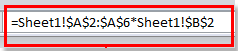 |
|
|
Amnewid enwau amrediad gyda chyfeiriadau celloedd cymharol |
Amnewid enwau amrediad gyda chyfeiriadau celloedd absoliwt |
 Amnewid enwau amrediad yn gyflym ac yn hawdd gyda Kutools ar gyfer Excel
Amnewid enwau amrediad yn gyflym ac yn hawdd gyda Kutools ar gyfer Excel
Os oes gennych Kutools ar gyfer Excel, ei Amnewid Enwau Ystod bydd cyfleustodau yn eich helpu i ddisodli enwau amrediad gyda chyfeiriadau celloedd yn gyflym ac yn hawdd.
Kutools ar gyfer Excel: gyda mwy na 300 o ychwanegiadau Excel defnyddiol, am ddim i geisio heb unrhyw gyfyngiad mewn 30 diwrnod. Get it Now
Cam 1. Defnyddiwch y cyfleustodau hwn trwy glicio Kutools > Mwy o Offer > Amnewid Enwau Ystod. Gweler y screenshot:

Cam 2. Deialog naidlen wedi'i henwi Amnewid Enwau Ystod yn cael ei arddangos, a chlicio Ystod ac yna dewiswch yr ystod rydych chi am ei disodli gyda chyfeiriadau celloedd o'r Ystod Sylfaen. Gweler y screenshot:
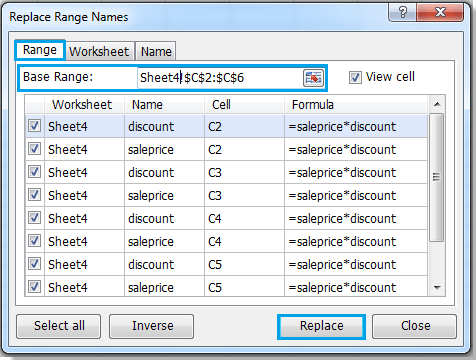
Cam 3. Cliciwch Disodli, Un arall Amnewid Enwau Ystod bydd deialog naidlen yn cael ei arddangos i ddweud wrthych nifer y fformwlâu wedi'u haddasu a'r fformwlâu digyfnewid, cliciwch Ok, ac yna mae'r enwau amrediad yn y ffon a ddewiswyd wedi cael eu disodli gan gyfeiriadau celloedd. Gweler y screenshot:
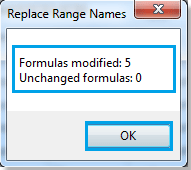
Am wybodaeth fanylach am Amnewid Enwau Ystod, Ewch i Amnewid disgrifiad nodwedd Enwau Ystod.
Erthygl Berthynas:
Newid cyfeirnod celloedd mewn fformwlâu i amrywio enwau yn Excel
Offer Cynhyrchiant Swyddfa Gorau
Supercharge Eich Sgiliau Excel gyda Kutools ar gyfer Excel, a Phrofiad Effeithlonrwydd Fel Erioed Erioed. Kutools ar gyfer Excel Yn Cynnig Dros 300 o Nodweddion Uwch i Hybu Cynhyrchiant ac Arbed Amser. Cliciwch Yma i Gael Y Nodwedd Sydd Ei Angen Y Mwyaf...

Mae Office Tab yn dod â rhyngwyneb Tabbed i Office, ac yn Gwneud Eich Gwaith yn Haws o lawer
- Galluogi golygu a darllen tabbed yn Word, Excel, PowerPoint, Cyhoeddwr, Mynediad, Visio a Phrosiect.
- Agor a chreu dogfennau lluosog mewn tabiau newydd o'r un ffenestr, yn hytrach nag mewn ffenestri newydd.
- Yn cynyddu eich cynhyrchiant 50%, ac yn lleihau cannoedd o gliciau llygoden i chi bob dydd!

